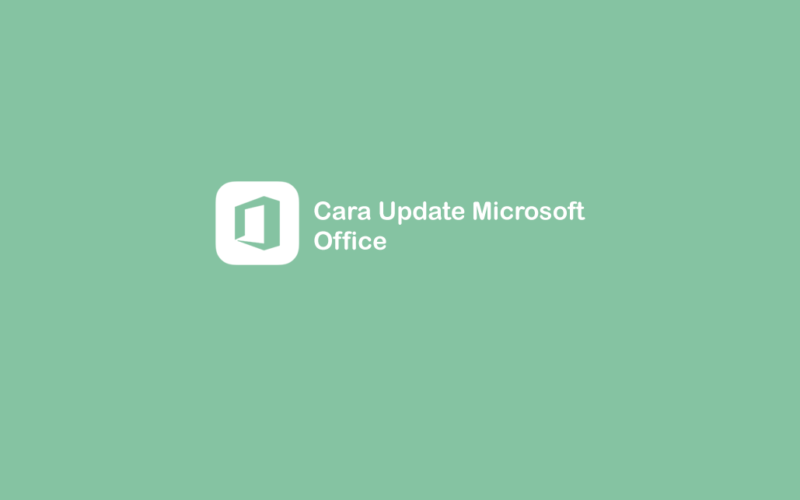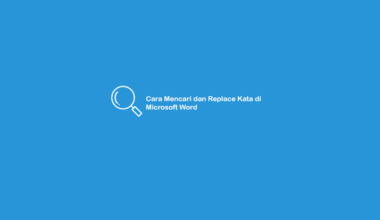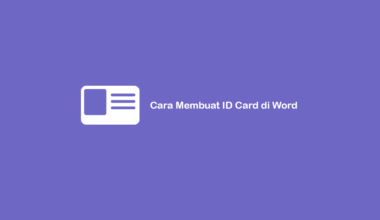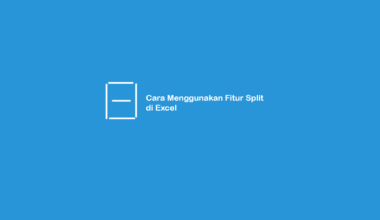Microsoft Word memiliki berbagai macam versi. Nah, setiap versi tersebut terkadang Microsoft merilis update atau pembaruan.
Contoh pembaruannya seperti penambahan fitur, penyesuaian interface supaya lebih modern, perbaikan bug dan masih banyak yang lainnya.
Nah, mengingat keuntungan-keuntungan tersebut, sangat disarankan untuk melakukan update Office secara berkala.
Kalau Anda belum tahu caranya, berikut akan saya jelaskan panduannya.
Daftar Isi
Cara Update Microsoft Office
Secara garis besar, untuk melakukan update Microsoft Office ini terbagi menjadi 3 cara. Nah, tapi Anda bisa memilih cara mana saja yang sesuai kebutuhan.
Langsung saja, berikut cara update Microsoft Office:
1. Lewat Office
Pertama, Anda bisa mengupdate Microsoft Office lewat aplikasinya langsung. Di Microsoft Office ini sendiri sudah ada fitur untuk update.
Di sini Anda hanya harus mengakses fitur tersebut saja. Nantinya Office akan diperbarui secara otomatis.
Caranya seperti ini:
1. Pertama, silakan buka salah satu aplikasi Microsoft. Contohnya di sini saya membuka Microsoft Word.
2. Setelah lembar kerja terbuka, silakan klik tab File.
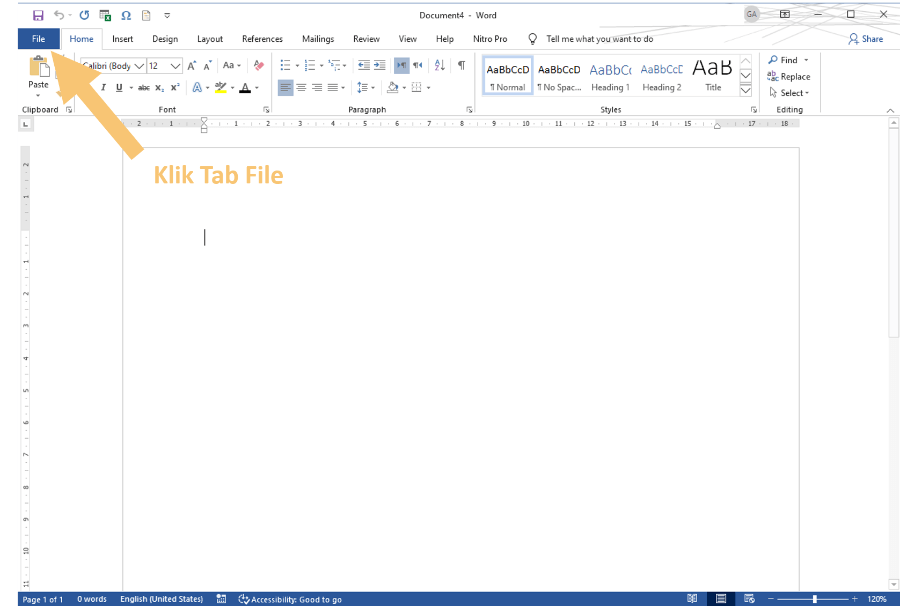
3. Kemudian klik tab Account.
4. Klik Update Options di kolom Office Updates.
5. Terakhir, pilih opsi Update Now.
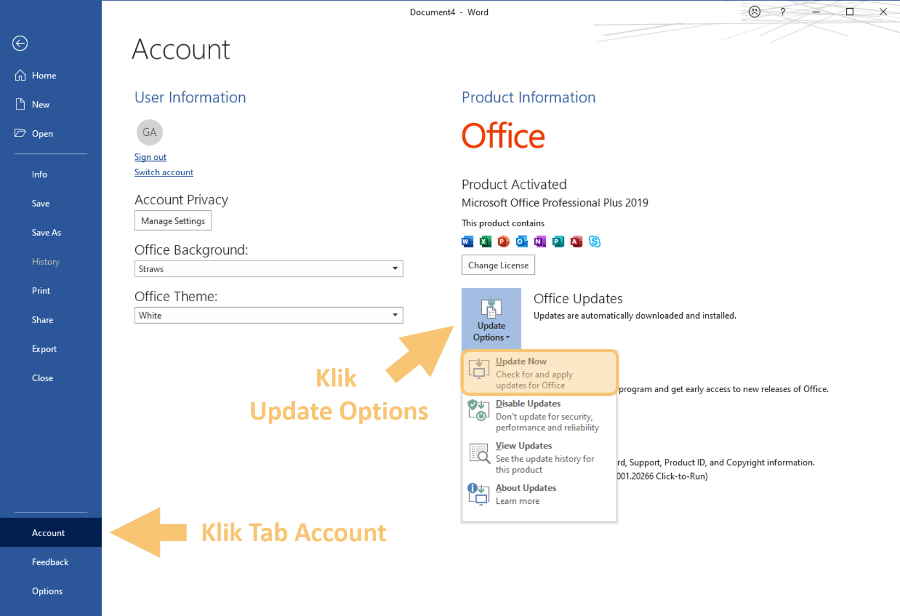
6. Selesai.
Baca Juga: Cara Membuat Katalog Dengan Office
2. Lewat Windows Update
Kalau Anda belum tahu, setiap kita melakukan update sistem, secara otomatis aplikasi-aplikasi bawaan Windows juga akan diperbarui. Salah satunya ialah Microsoft Office.
Caranya seperti berikut:
1. Silakan tekan tombol Windows + I di keyboard.
2. Lalu pilih menu Windows & Security.
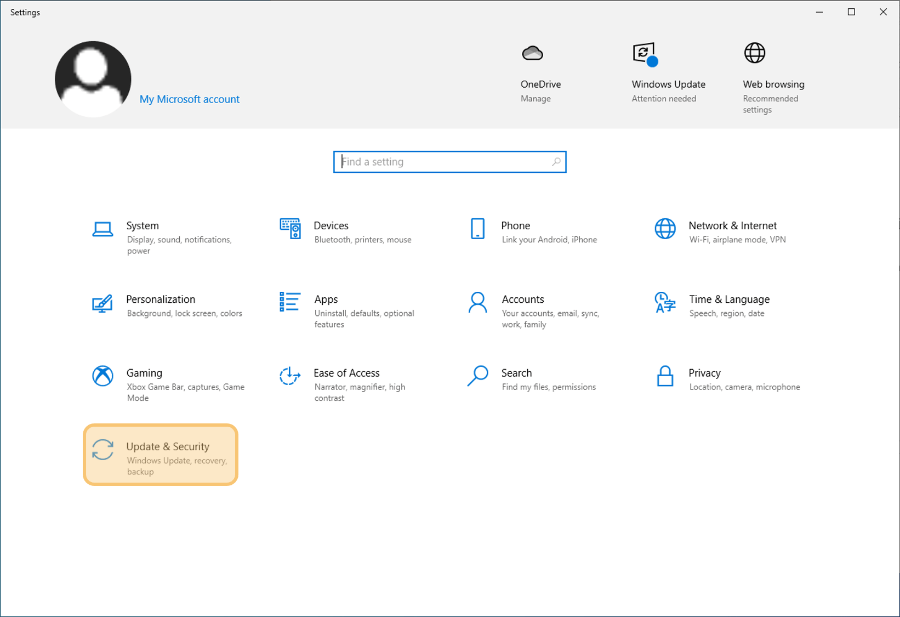
3. Setelah itu pilih Advanced Options.
4. Terakhir silakan aktifkan opsi Receive updates for other Microsoft products when you update Windows.
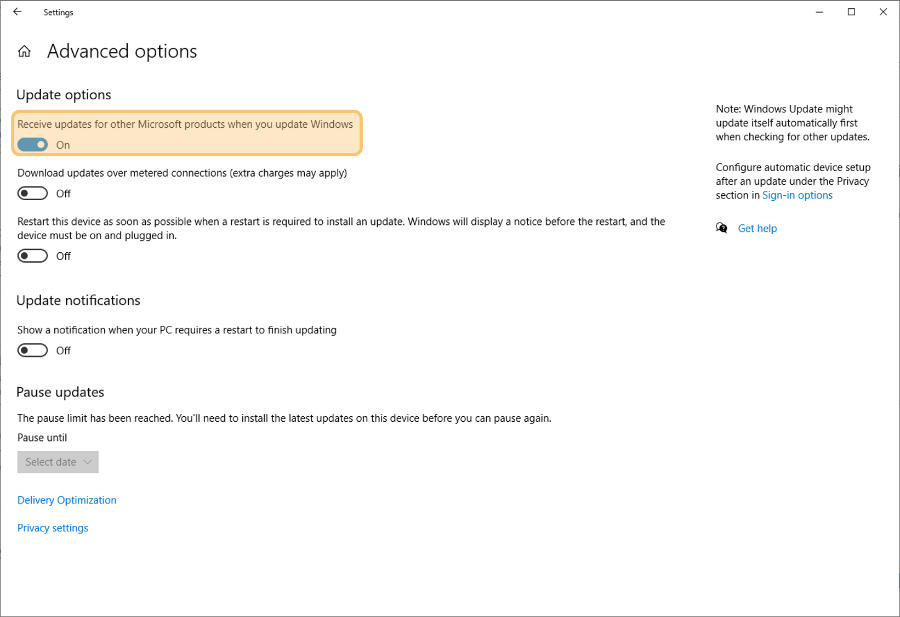
5. Selesai.
Baca Juga: Perbedaan Versi Office
3. Secara Manual
Terakhir, Anda juga bisa mengupdate Microsoft Office secara manual. Yaitu dengan melalui Microsoft Store.
Caranya seperti berikut:
1. Pertama, silakan buka Microsoft Store terlebih dulu.
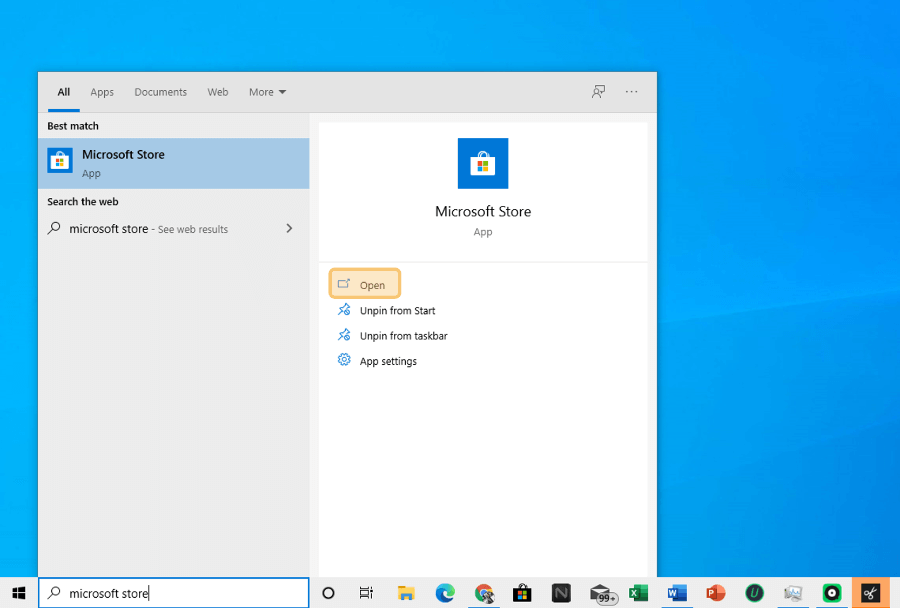
2. Kemudian klik icon titik tiga.
3. Pilih opsi Downloads and Updates.
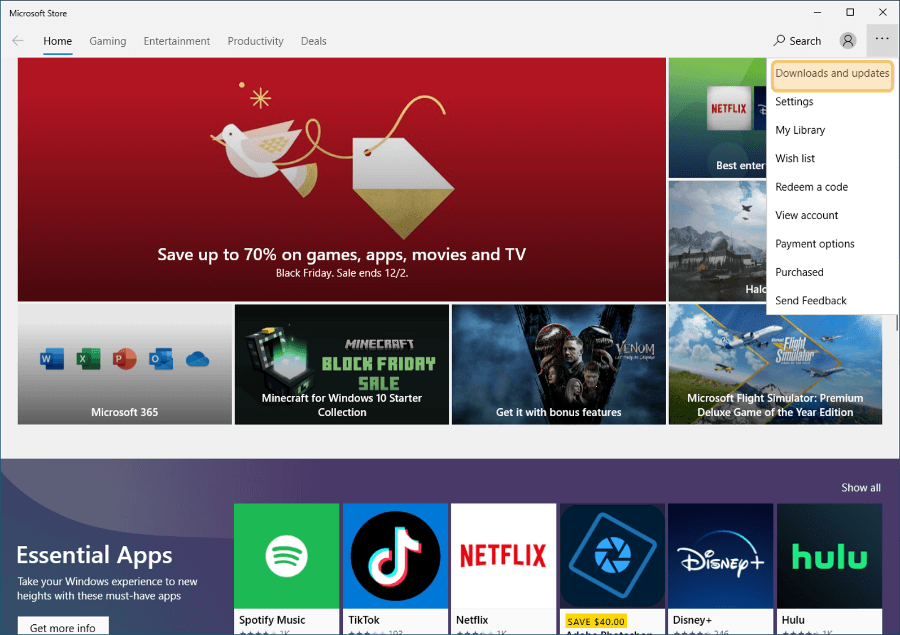
4. Lalu tekan tombol Get Updates untuk mendapatkan pembaruan terbaru.
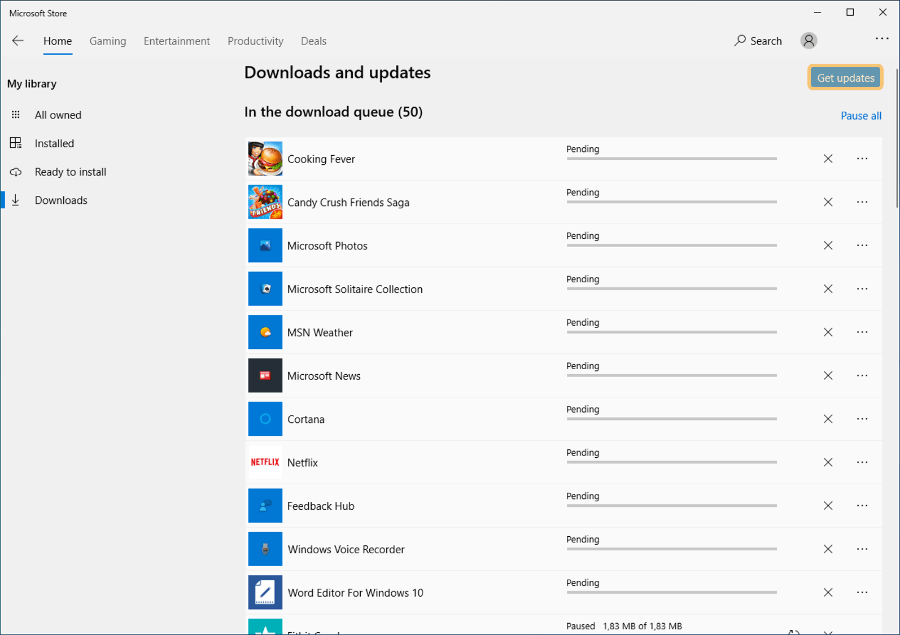
5. Nanti versi Microsoft Office terbaru akan muncul.
6. Klik icon titik tiga dan pilih Download Now.
7. Selesai.
Baca Juga: Cara Membuat Word Art di Office
Keuntungan Melakukan Update Office
Ada banyak keuntungan yang bisa Anda dapatkan setelah melakukan update Microsoft Office. Berikut beberapa di antaranya:
1. Mendapatkan Fitur Baru
Pertama Anda akan mendapatkan fitur baru. Baik itu fitur untuk mempermudah pemakaian Microsoft Office, hingga keamanan dari aplikasinya.
Tidak jarang juga, fitur yang ditambahkan cukup banyak jenisnya antara versi lama dengan yang versi baru.
2. Pembaruan Interface Lebih Modern
Tidak hanya fitur, Microsoft juga sering memberikan tampilan interface yang lebih modern di setiap pembaruan versinya.
Pembaruan interface ini umumnya akan berpengaruh ke pemakaian yang lebih nyaman.
3. Menghilangkan Bug
Hampir setiap aplikasi memiliki bug. Baik yang terlihat maupun yang tidak terlihat.
Termasuk juga di Microsoft Office. Nah, pembaruan versi dapat dilakukan untuk menghilangkan bug–bug yang ada tersebut.
4. Membuat Microsoft Lebih Optimal
Pembaruan Office juga bisa dilakukan kalau Anda ingin aplikasi bisa berjalan dengan lebih optimal saat dipakai.
Dengan pembaruan ini, kita bisa meminimalisir kemungkinan terjadinya resiko hang, bahkan crash saat Office digunakan.
Akhir Kata
Untuk mengupdate Microsoft Office terdapat 3 cara. Sekali lagi seperti yang saya sebut, Anda bisa memilih cara manapun sesuai dengan keinginan.
Kalau punya kendala dari langkah-langkah di atas, Anda bisa kirim pertanyaan melalui kolom komentar.
Semoga bermanfaat.